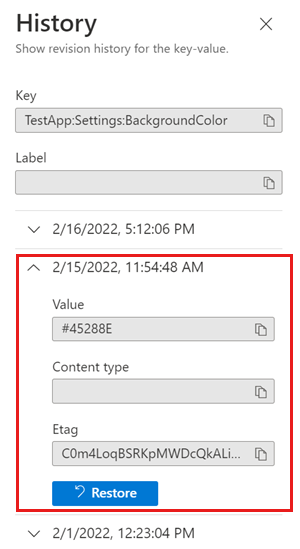지정 시간 키-값
Azure App Configuration은 키-값의 변경 기록을 유지 관리합니다. 이 레코드는 키-값 변경의 타임라인을 제공합니다. 키 기록을 다시 생성하고 키 기록 기간(무료 계층 저장소의 경우 7일, 표준 계층 저장소의 경우 30일) 내에 어느 순간이든 과거 값을 제공할 수 있습니다. 이 기능을 사용하여 뒤로 "시간 이동"을 수행하고 이전 키-값을 검색할 수 있습니다. 예를 들어, 애플리케이션을 이전 구성으로 롤백하기 위해 가장 최근 배포 이전에 사용된 구성 설정을 복구할 수 있습니다.
키-값 복원
Azure Portal 또는 Azure CLI를 사용하여 과거 키-값을 검색할 수 있습니다.
Azure Portal에 로그인합니다. 모든 리소스를 선택하고 키-값이 저장되는 App Configuration 저장소 인스턴스를 선택합니다.
작업 메뉴에서 복원을 선택합니다.
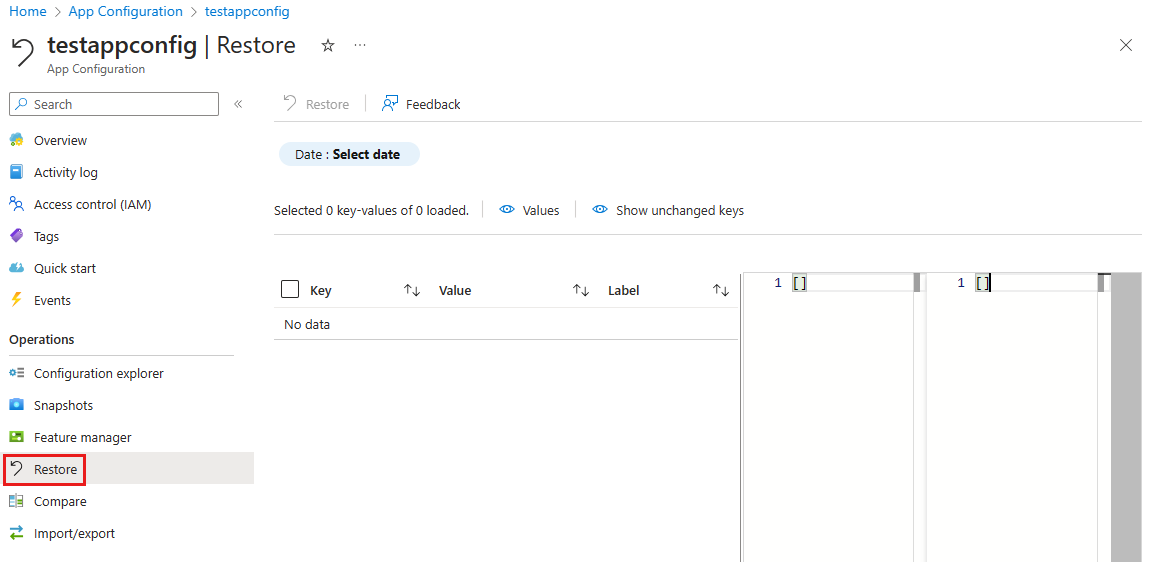
날짜: 날짜 선택을 선택하여 되돌릴 날짜 및 시간을 선택합니다.
날짜 및 시간 필드 외부를 클릭하거나 Tab 키를 눌러 선택 항목의 유효성을 검사합니다. 이제 선택한 날짜와 시간 및 현재 시간 사이에 변경된 키 값을 확인할 수 있습니다. 이 단계는 되돌리기 위해 준비 중인 키와 값을 이해하는 데 도움이 됩니다.
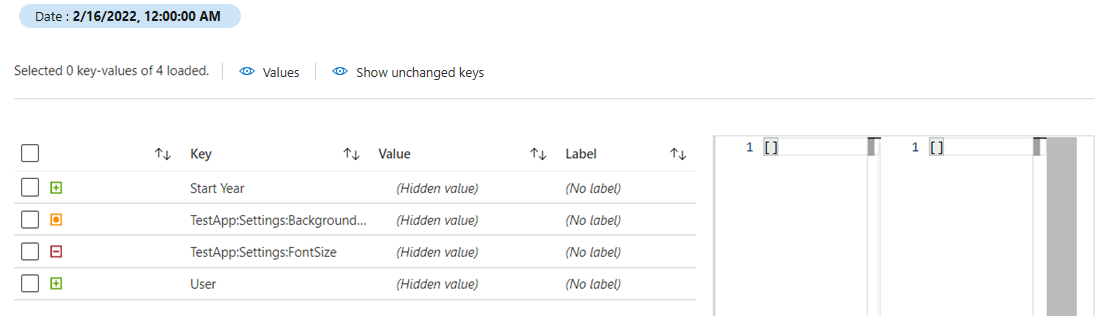
포털에는 키-값의 테이블이 표시됩니다. 첫 번째 열에는 선택한 날짜 및 시간에 대한 데이터를 복원할 경우 발생하는 작업을 나타내는 기호가 포함됩니다.
- 빨간색 빼기 기호(–)는 키-값이 선택한 날짜 및 시간에 존재하지 않아 삭제됨을 의미합니다.
- 녹색 더하기 기호(+)는 키-값이 선택한 날짜와 시간에 존재하며 현재 존재하지 않음을 의미합니다. 선택한 날짜 및 시간으로 되돌리면 구성에 다시 추가됩니다.
- 주황색 글머리 기호(•)는 선택한 날짜 및 시간 이후 키-값이 수정되었음을 의미합니다. 키는 선택한 날짜 및 시간에 있던 값으로 되돌아갑니다.
행에서 확인란을 선택하여 작업을 수행할 키 값을 선택/선택 취소합니다. 선택하면 현재 날짜와 시간 및 선택한 날짜와 시간 사이의 키 값에 대한 차이가 표시됩니다.
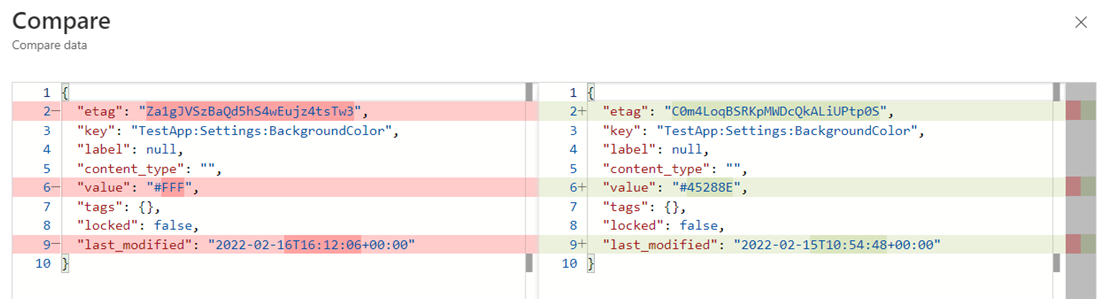
위의 예제에서 미리 보기는 현재 #FFF 값을 갖는 TestApp:Settings:BackgroundColor 키를 보여 줍니다. 데이터 복원을 진행하는 경우 이 값은 #45288E로 수정됩니다.
테이블에서 하나 이상의 확인란을 선택하여 선택한 키-값에 대한 작업을 수행할 수 있습니다. 목록 맨 위에 있는 모든 선택 확인란을 사용하여 모든 키-값을 선택/선택 취소할 수도 있습니다.
복원을 선택하여 선택한 키-값을 선택한 날짜 및 시간으로 복원합니다.
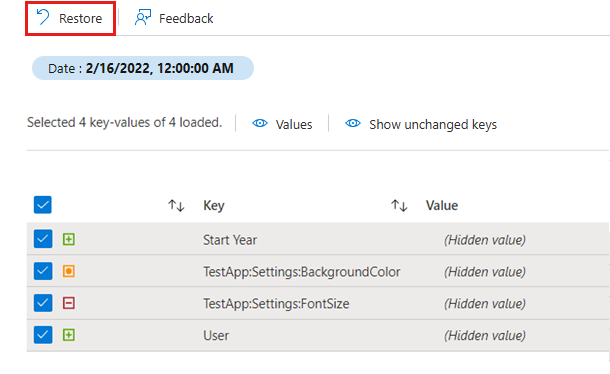
키-값의 기록/타임라인 보기
팁
이 메서드는 구성 탐색기에서 키로만 변경 키를 만들 수 있으므로 몇 가지 변경 내용이 없는 경우 편리합니다. 여러 키 값을 한 번에 복원해야 하는 경우 대신 복원 메뉴를 사용합니다.
포털에서 특정 키-값의 수정 기록에 액세스할 수도 있습니다.
작업 메뉴에서 구성 탐색기를 선택합니다.
탐색하려는 키에 대한 추가 작업을 선택한 다음, 기록을 선택합니다.
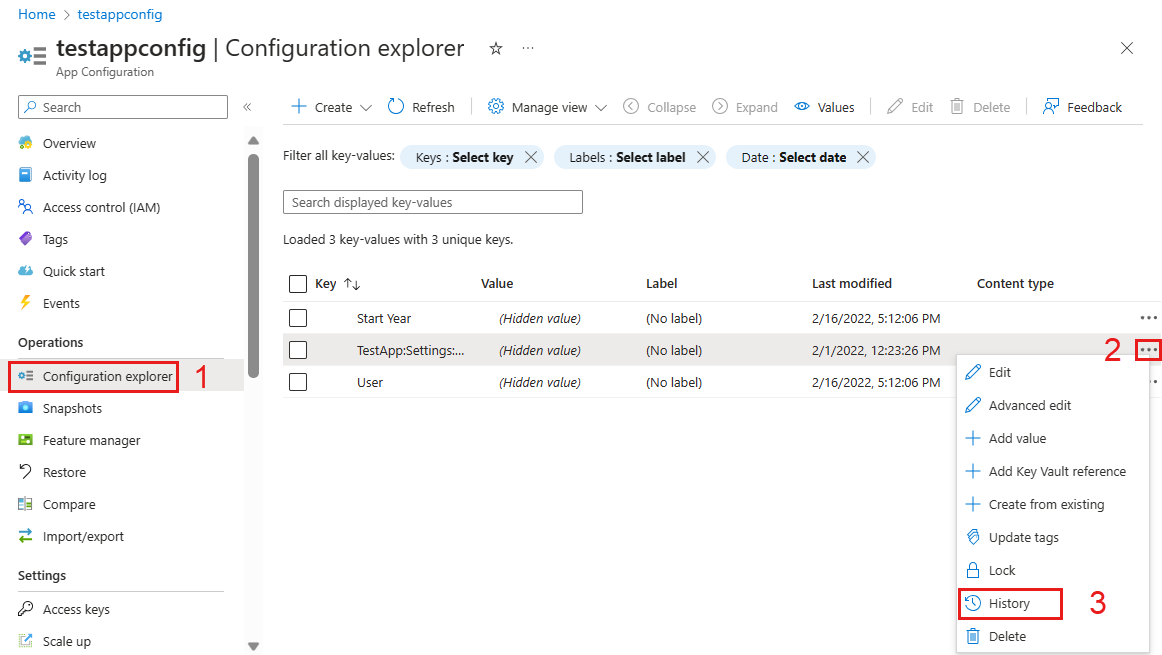
이제 선택한 키의 수정 내용 기록과 변경 내용에 대한 정보를 볼 수 있습니다.
복원을 선택하여 키와 값을 이 시점으로 복원합니다.